这篇教程教优图宝的AI学习者们使用AI贴图功能制作3D剪影球体效果,教程比较简单,类似的教程之前在优图宝也看到果,但是个人感觉这篇教程的思路很清晰,推荐一下,喜欢的就给我好评啦!先来看看效果图:
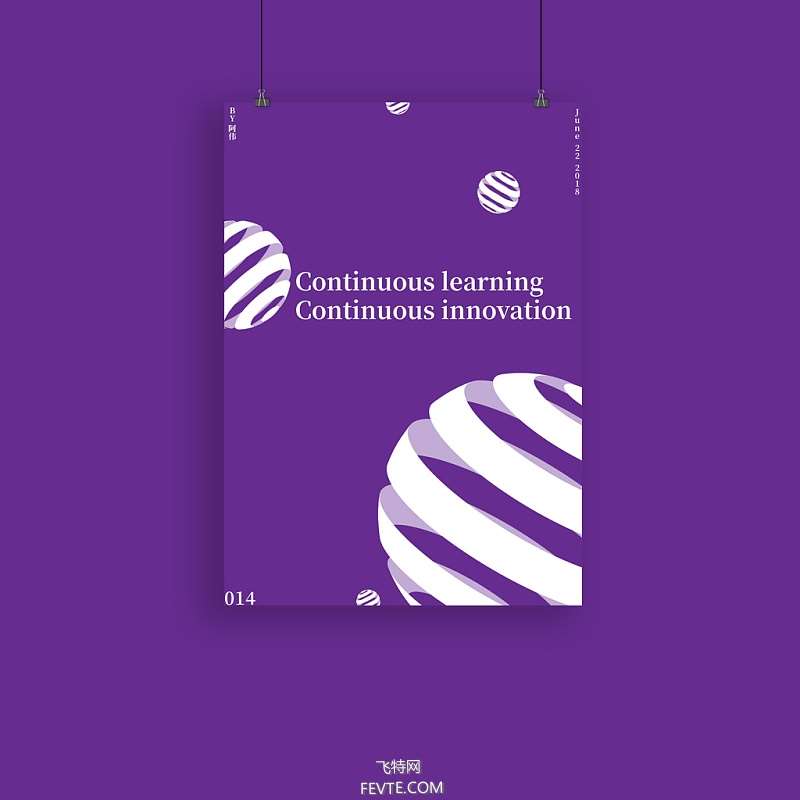
utobao编注:更多AI教程学习进入优图宝AI实例教程栏目: http://www.utobao.com/news/61.html
具体的制作步骤如下:
首先,创建大小合适的画布
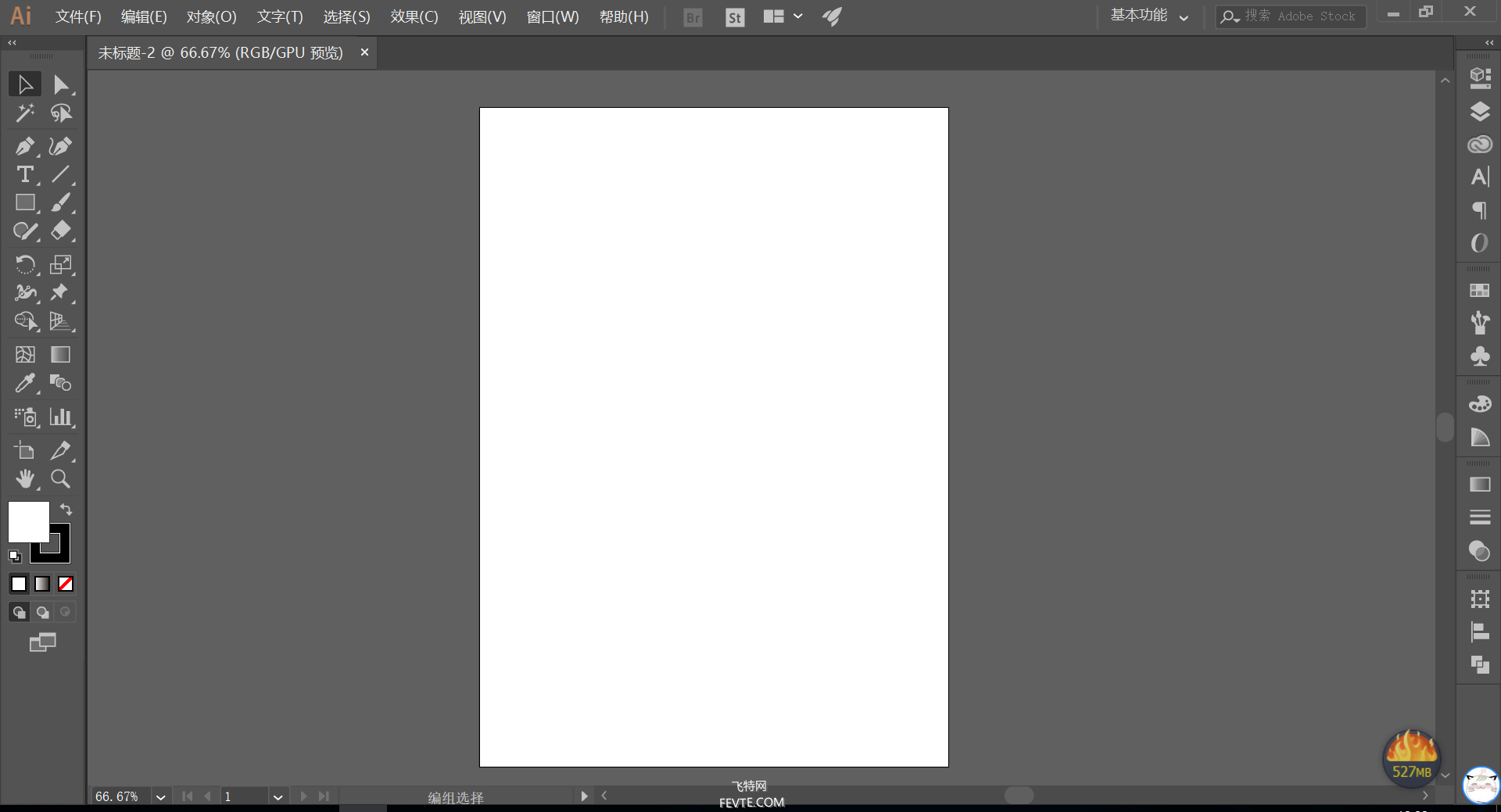
选择矩形工具,无描边。在画板上画一个矩形,给个背景色填充。
布满画布,并且ctrl+2锁定

选择矩形工具画一个无描边,白色填充的矩形长条
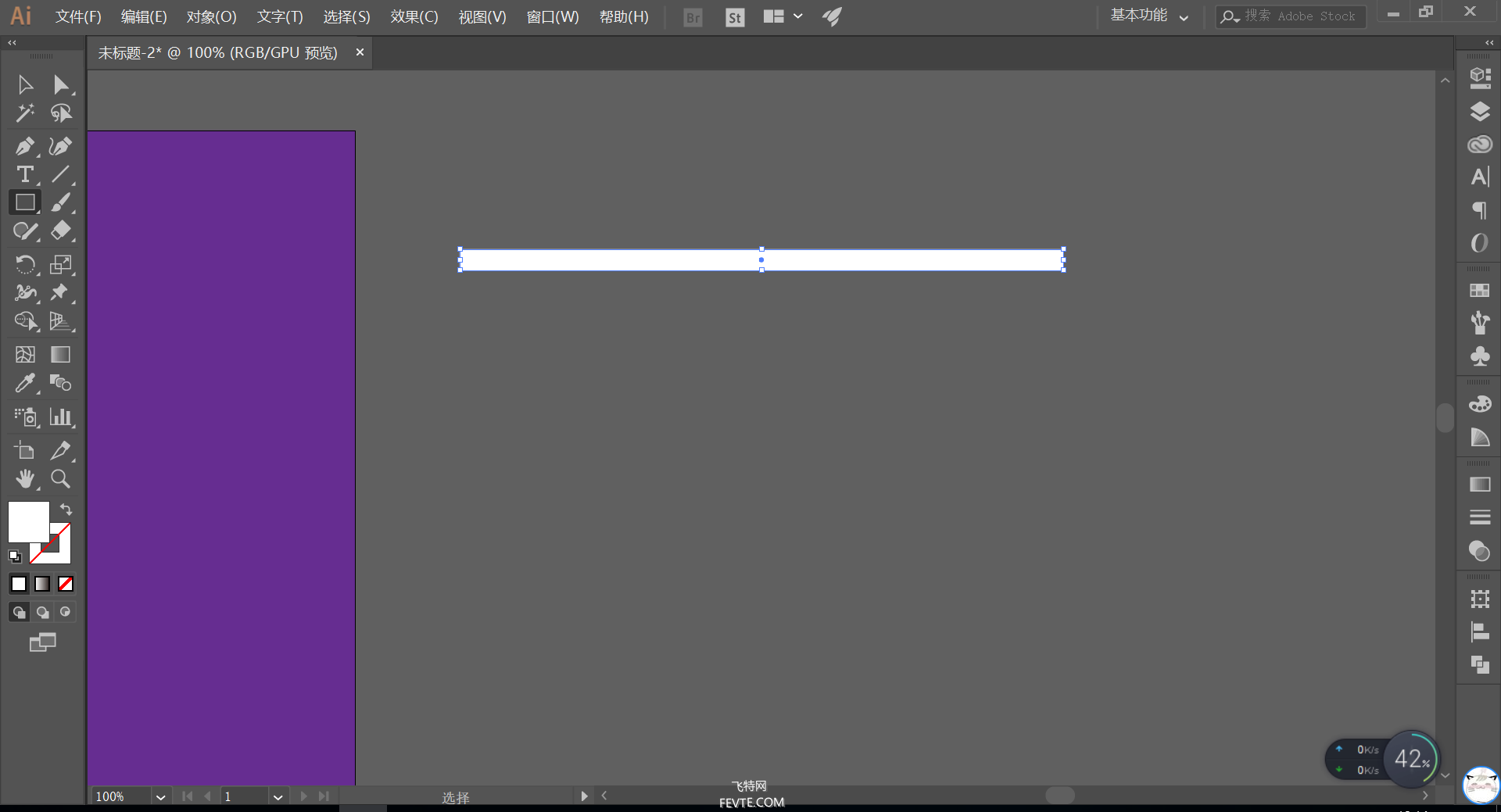
按住Alt键拖动复制出来几份长条,建议七八个长条差不多了。全选编组
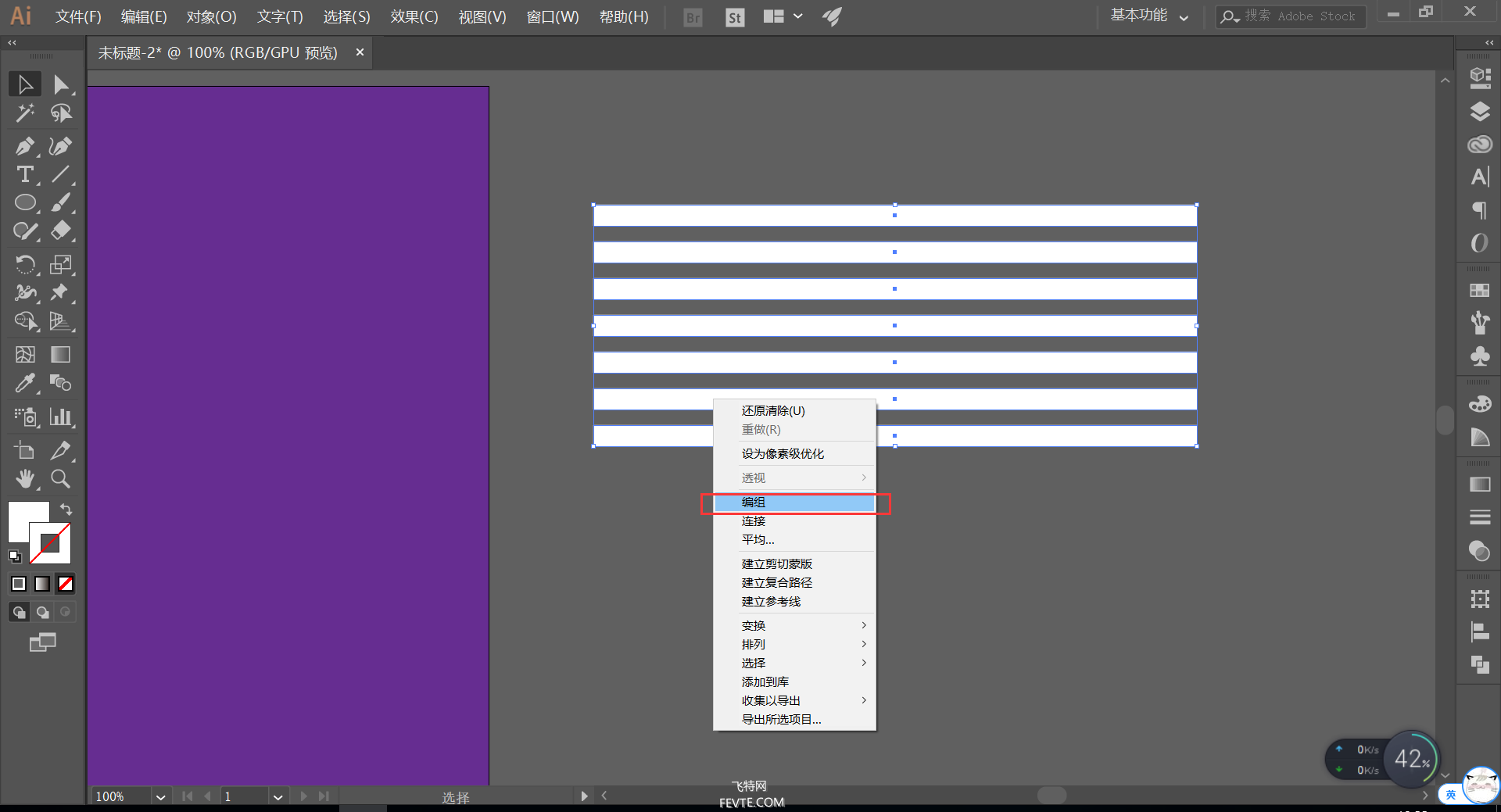
打开符号面板,把两组图案拖进去,参数默认就好
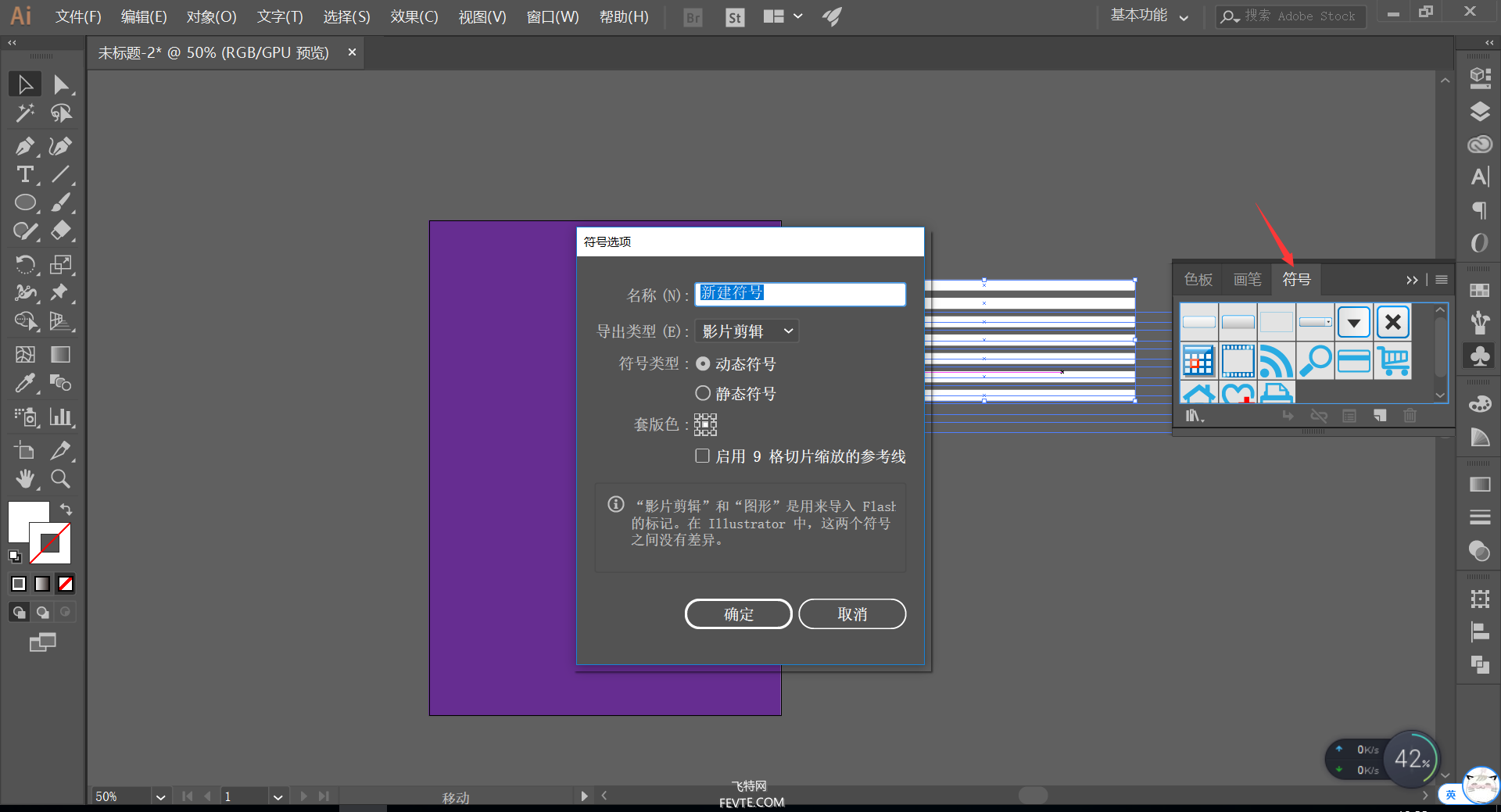
_ueditor_page_break_tag_
选择椭圆工具,无填充,有描边。按住shift画出一个正圆。
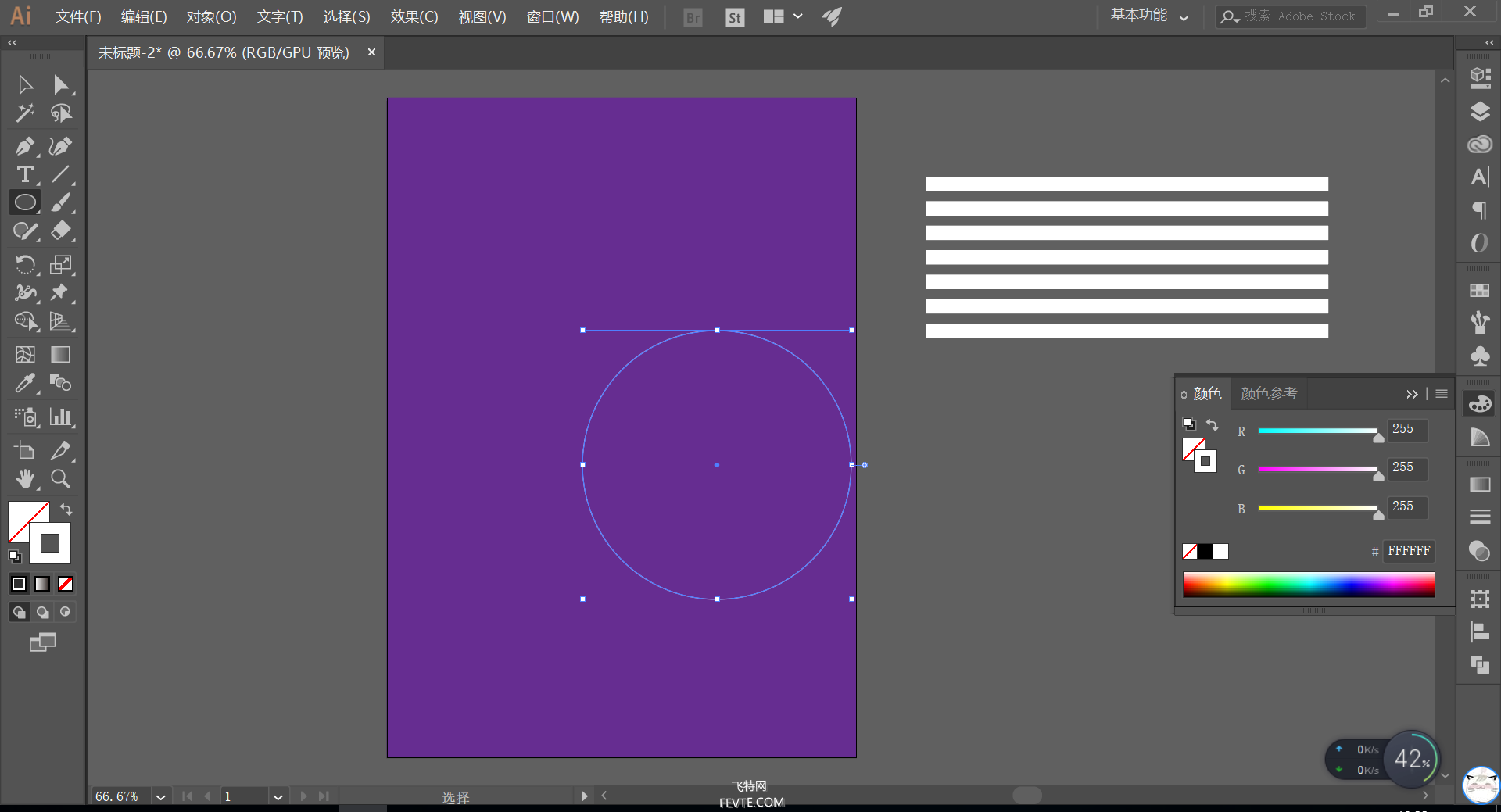
选择小白工具,单击一下如图的锚点,Backspace键删除一半圆。
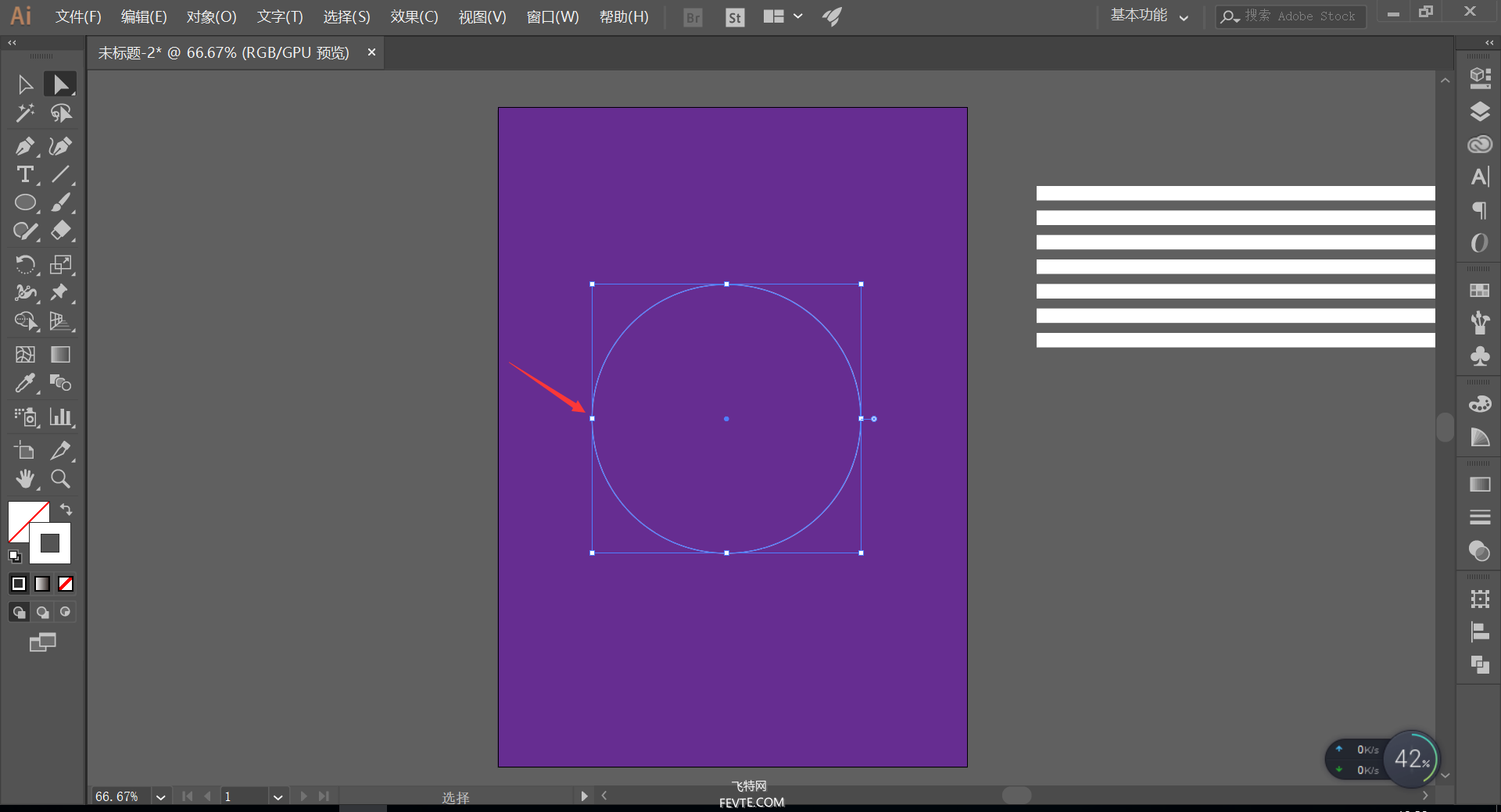
选中半圆,执行效果-3D-绕转。
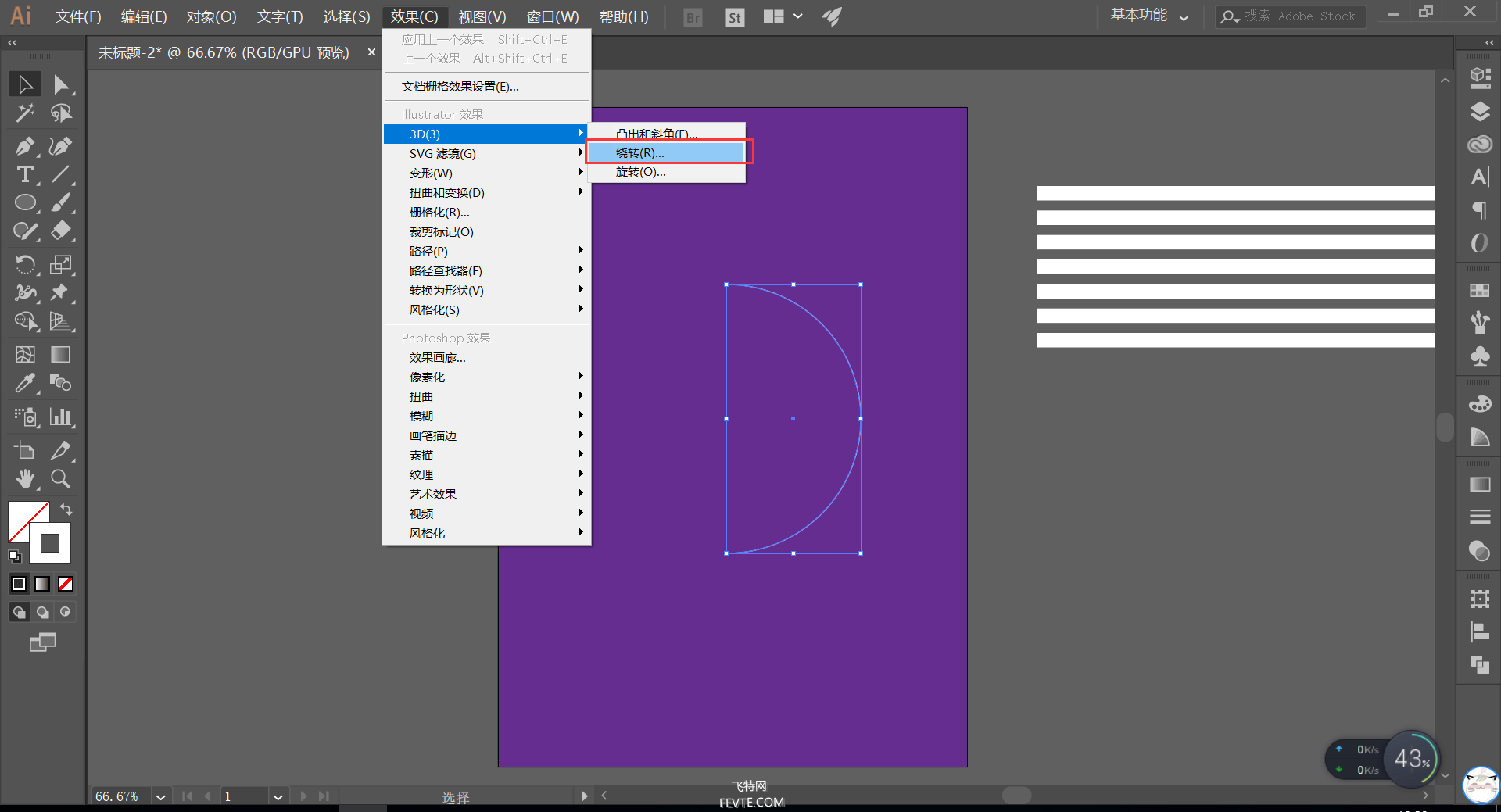
其他参数别管,先点贴图
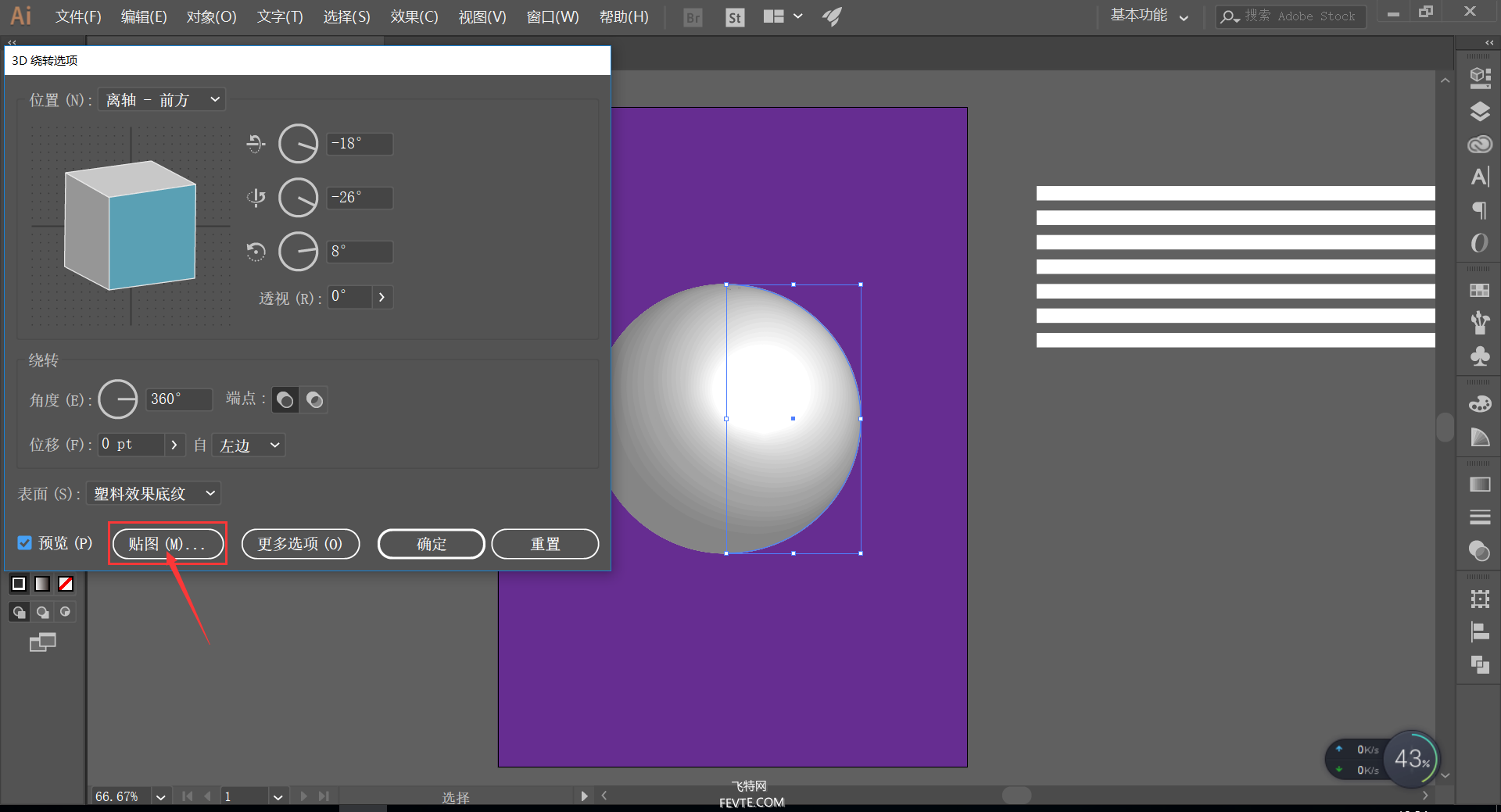
符号选择之前新建的矩形长条组,选择三维模型不可见,其余参数如图
_ueditor_page_break_tag_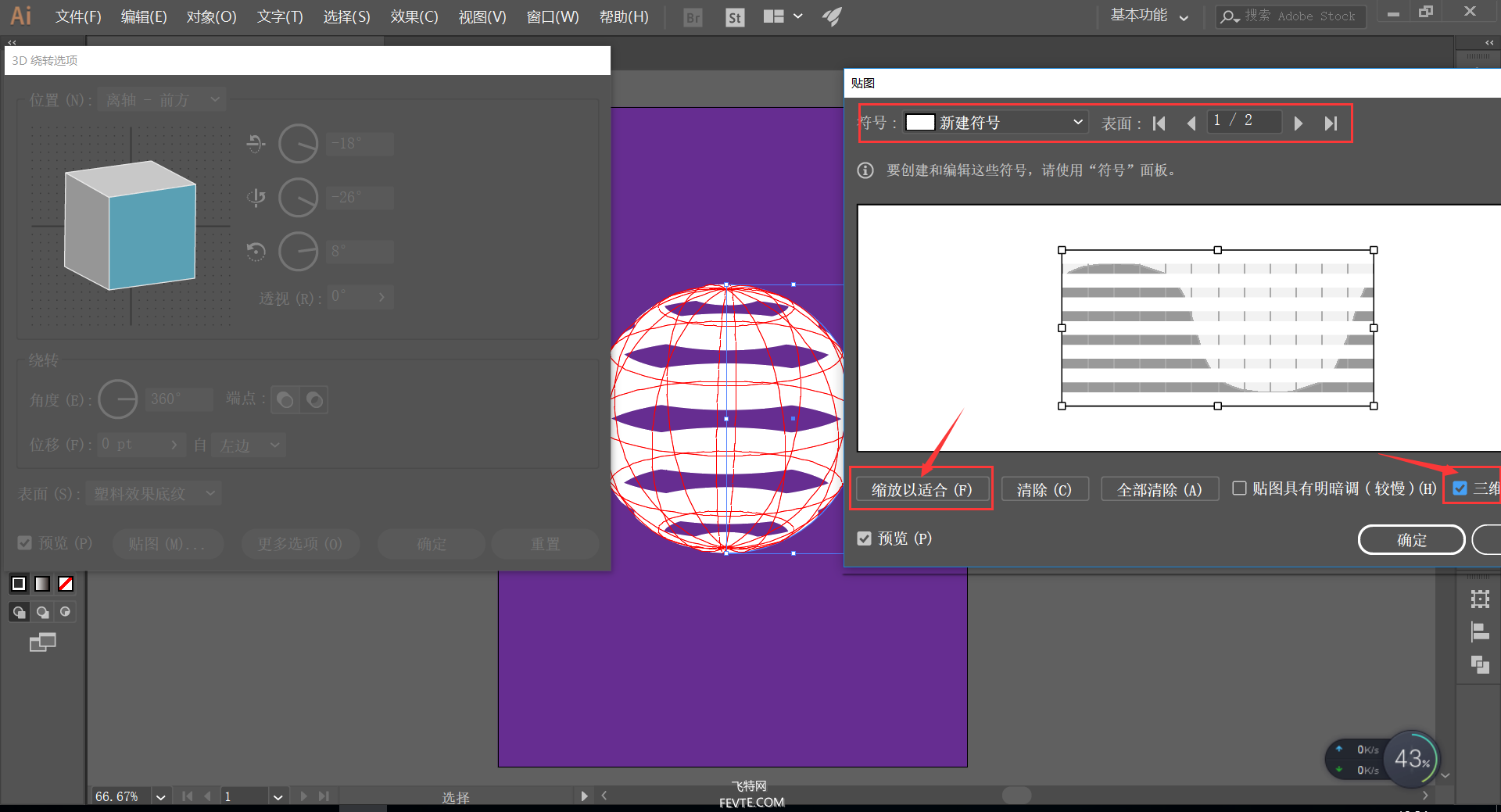
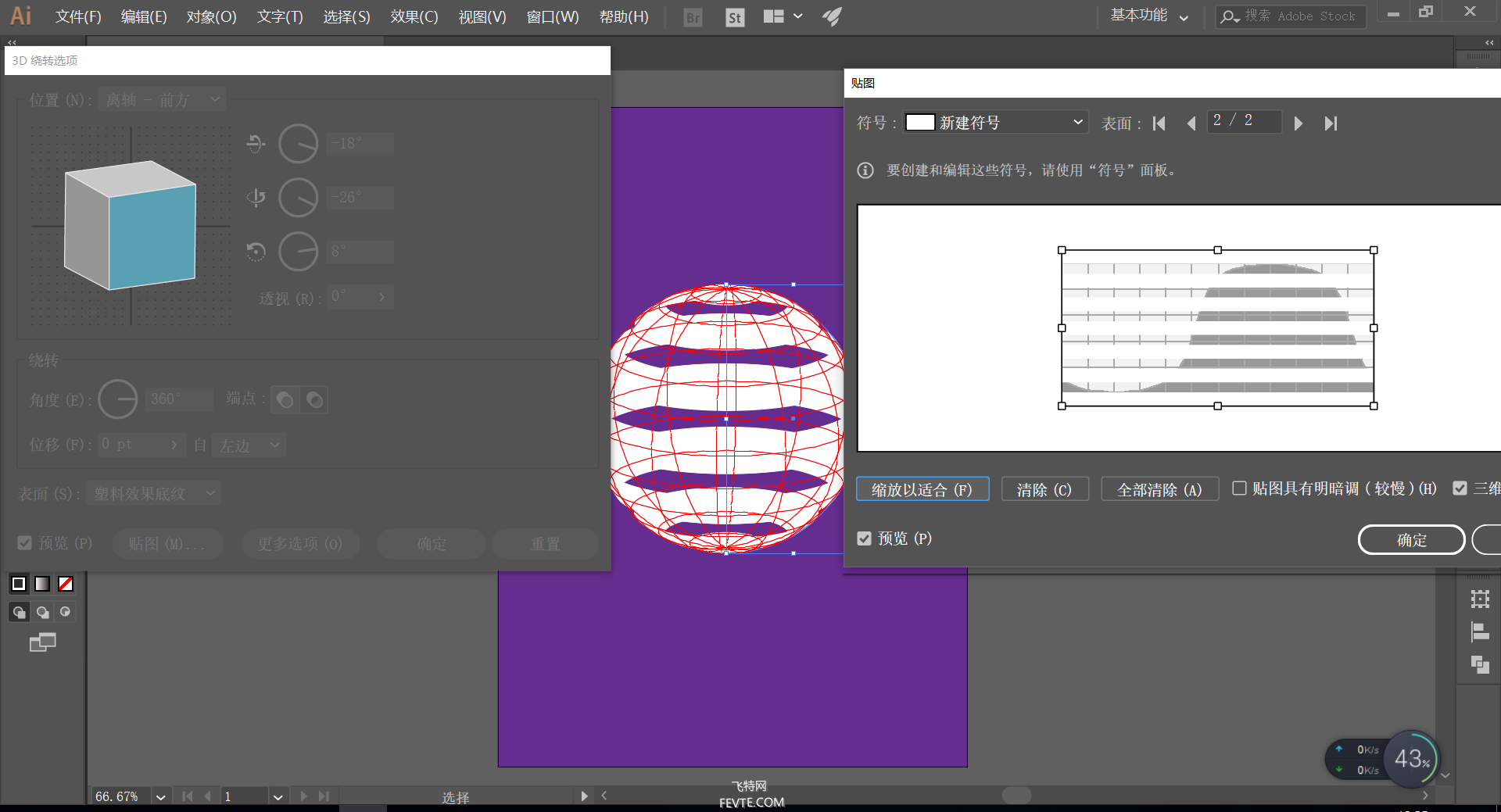
选中半圆,执行对象—扩展外观。鼠标右键取消编组
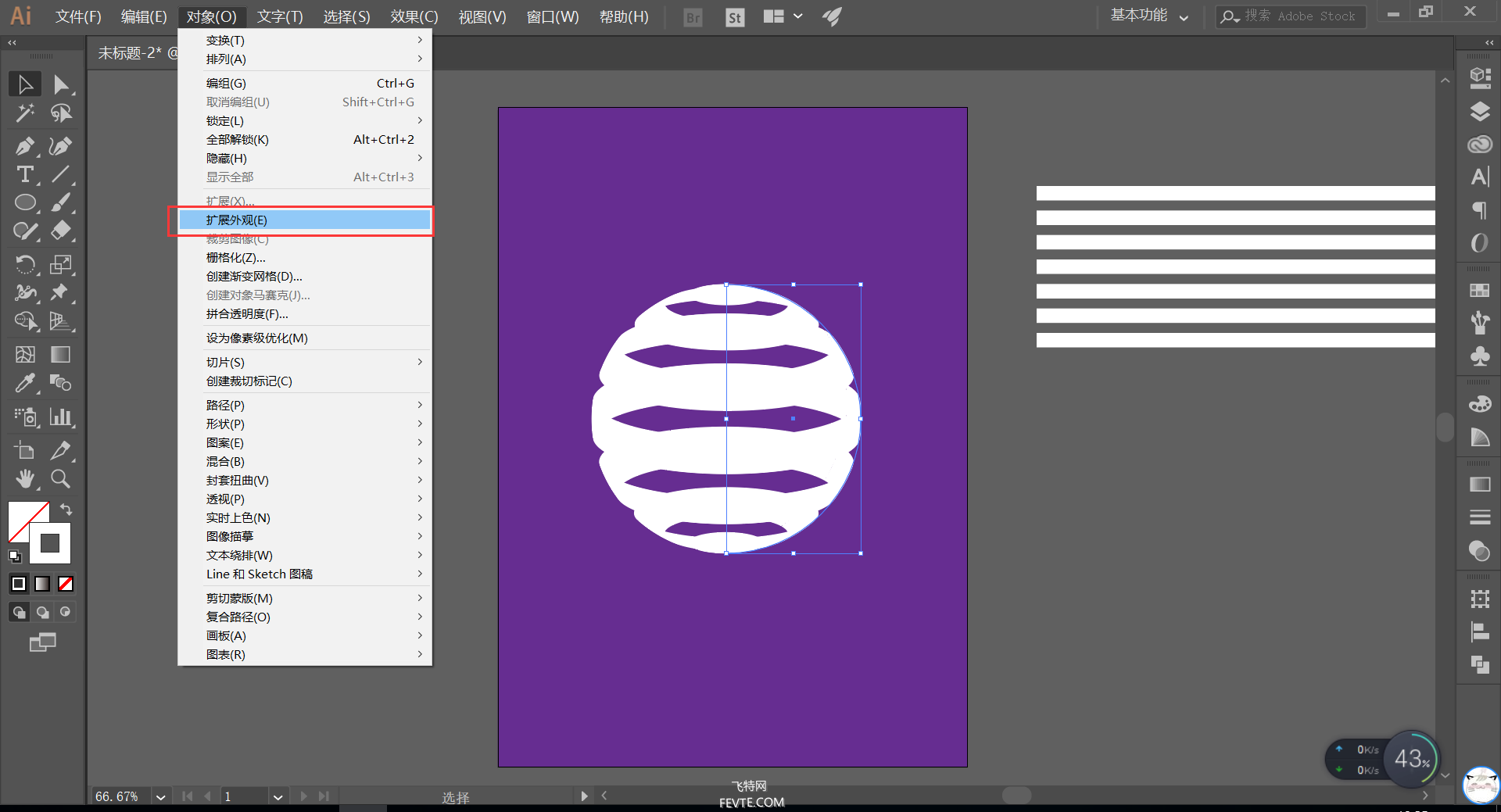
再利用小白工具,选中绕转的内侧部分,将内侧部分填色改为较浅的颜色或者调整不透明度,注意,一定是填色的不透明度
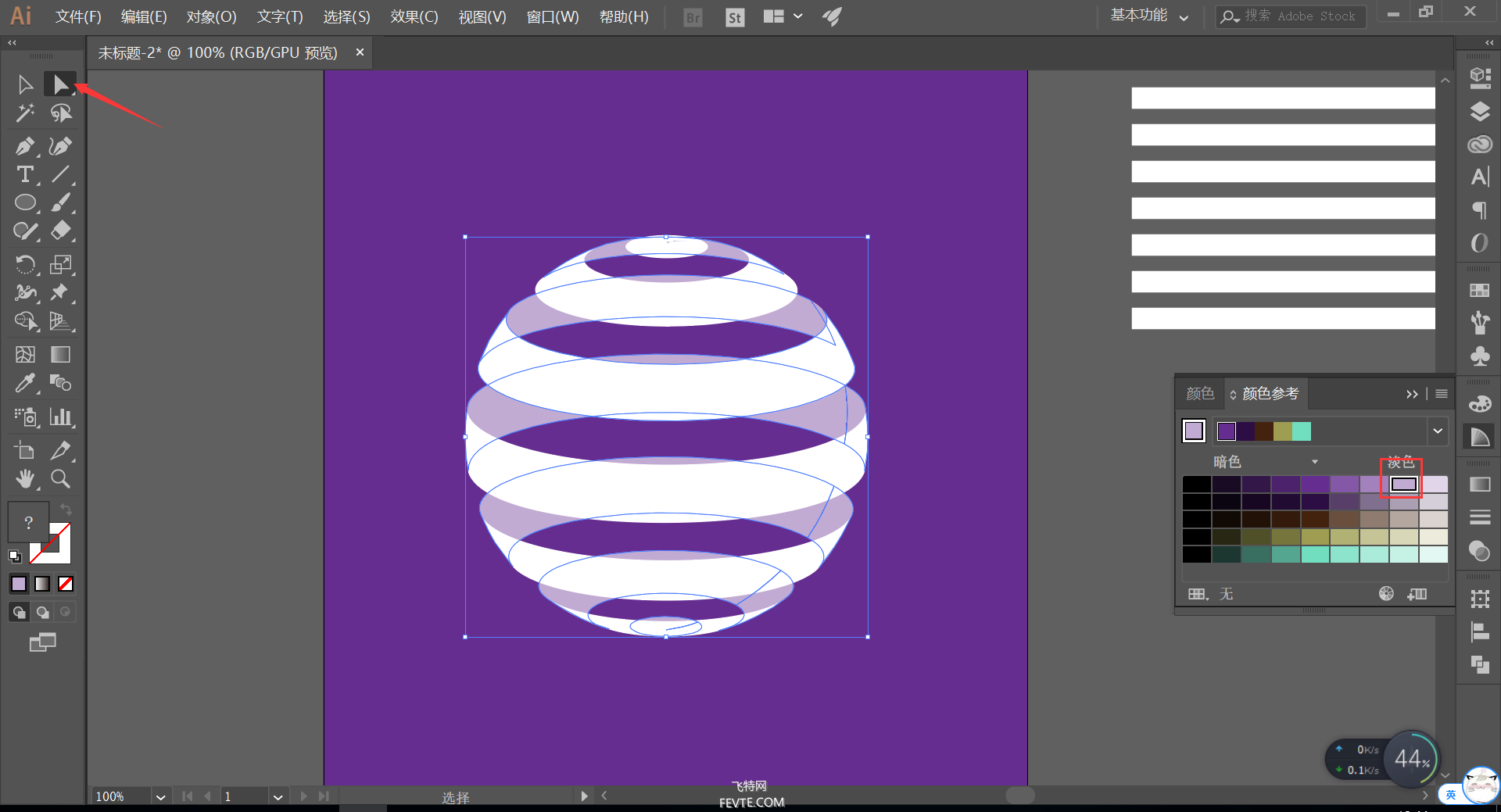
复制多个出来,调整大小、方向、位置
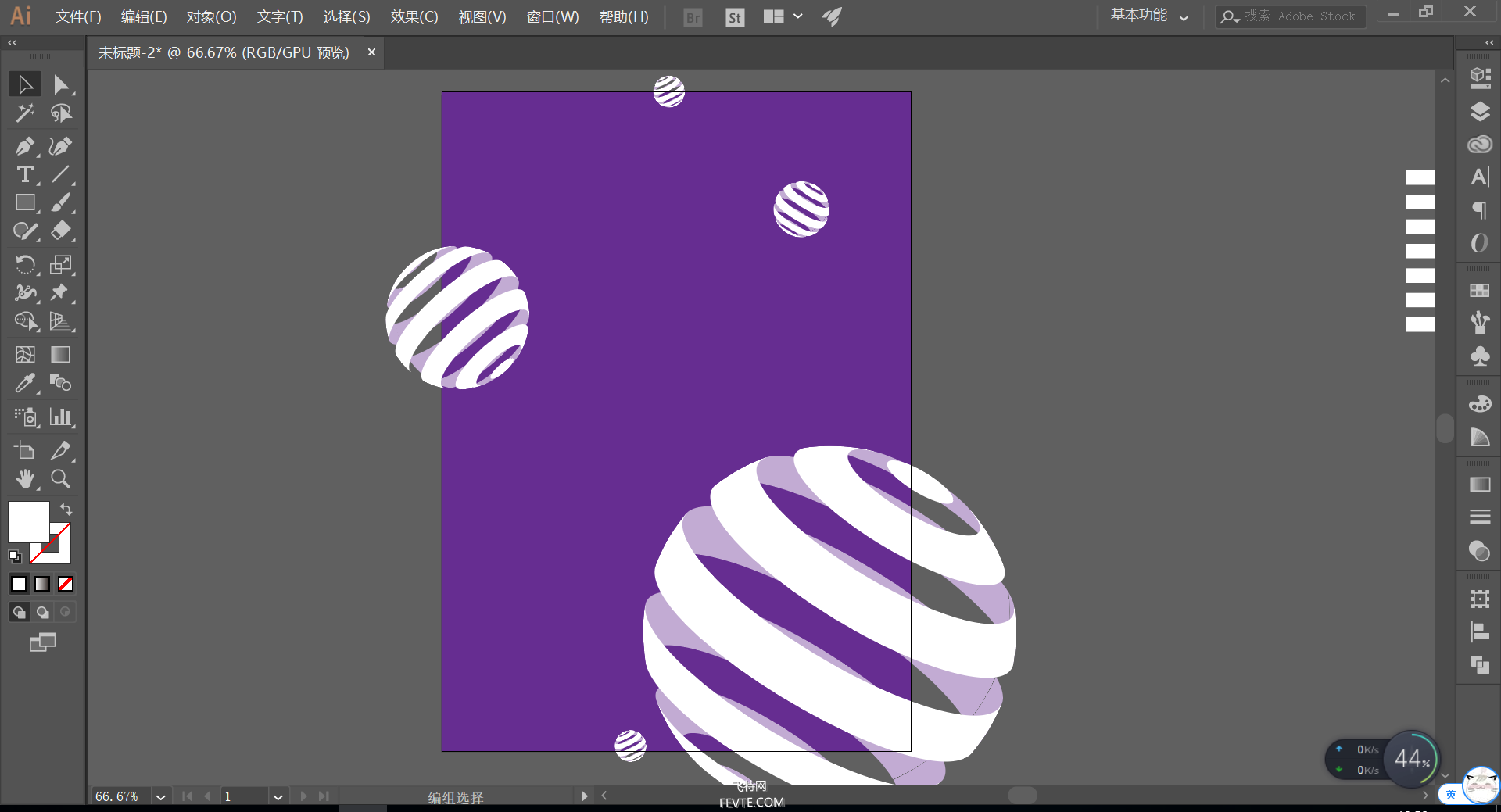
_ueditor_page_break_tag_
选择矩形工具,在画板上画一个矩形,大小刚好布满画布
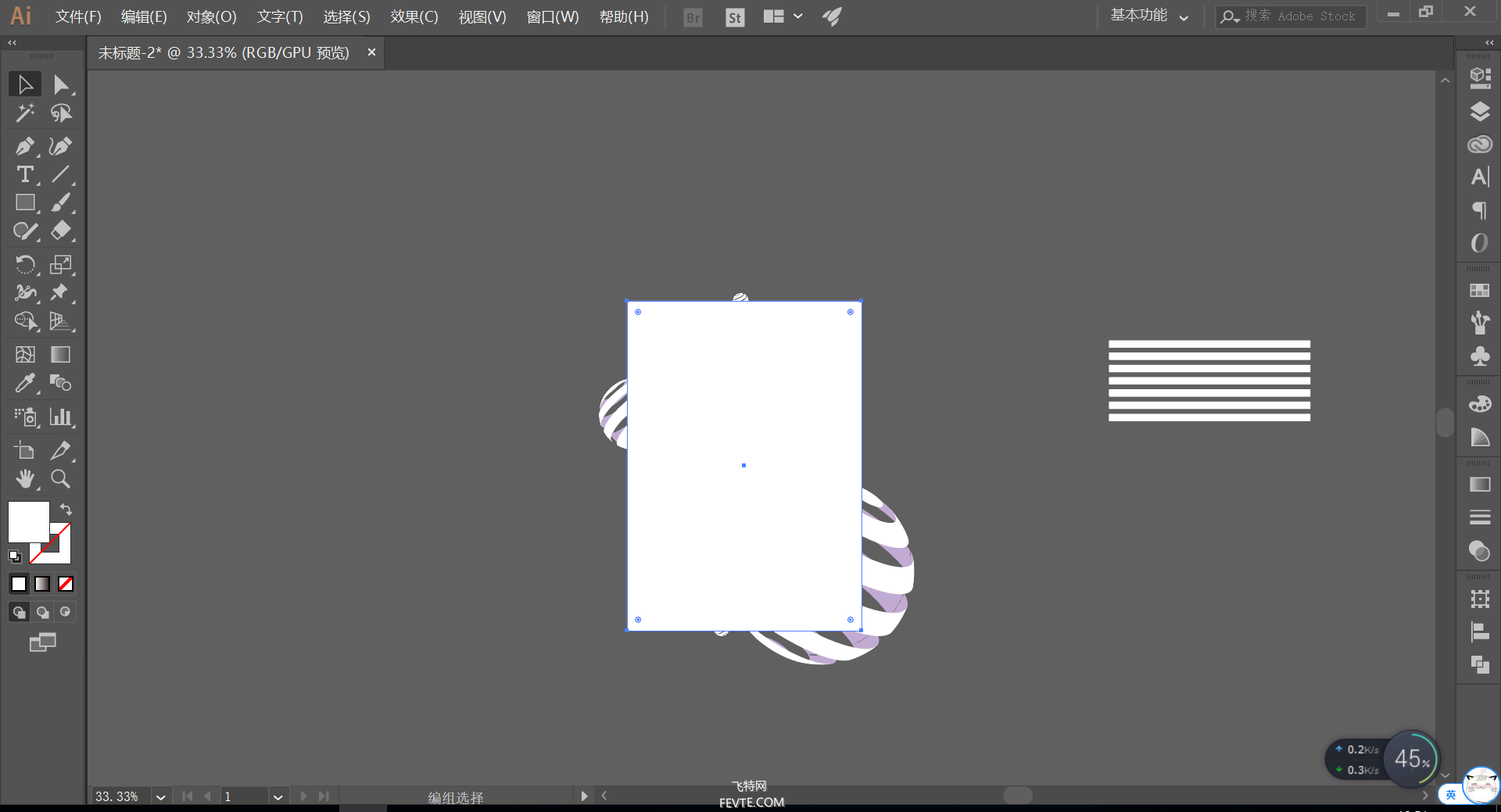
全选所有,ctrl+7剪切蒙版,得到下图效果
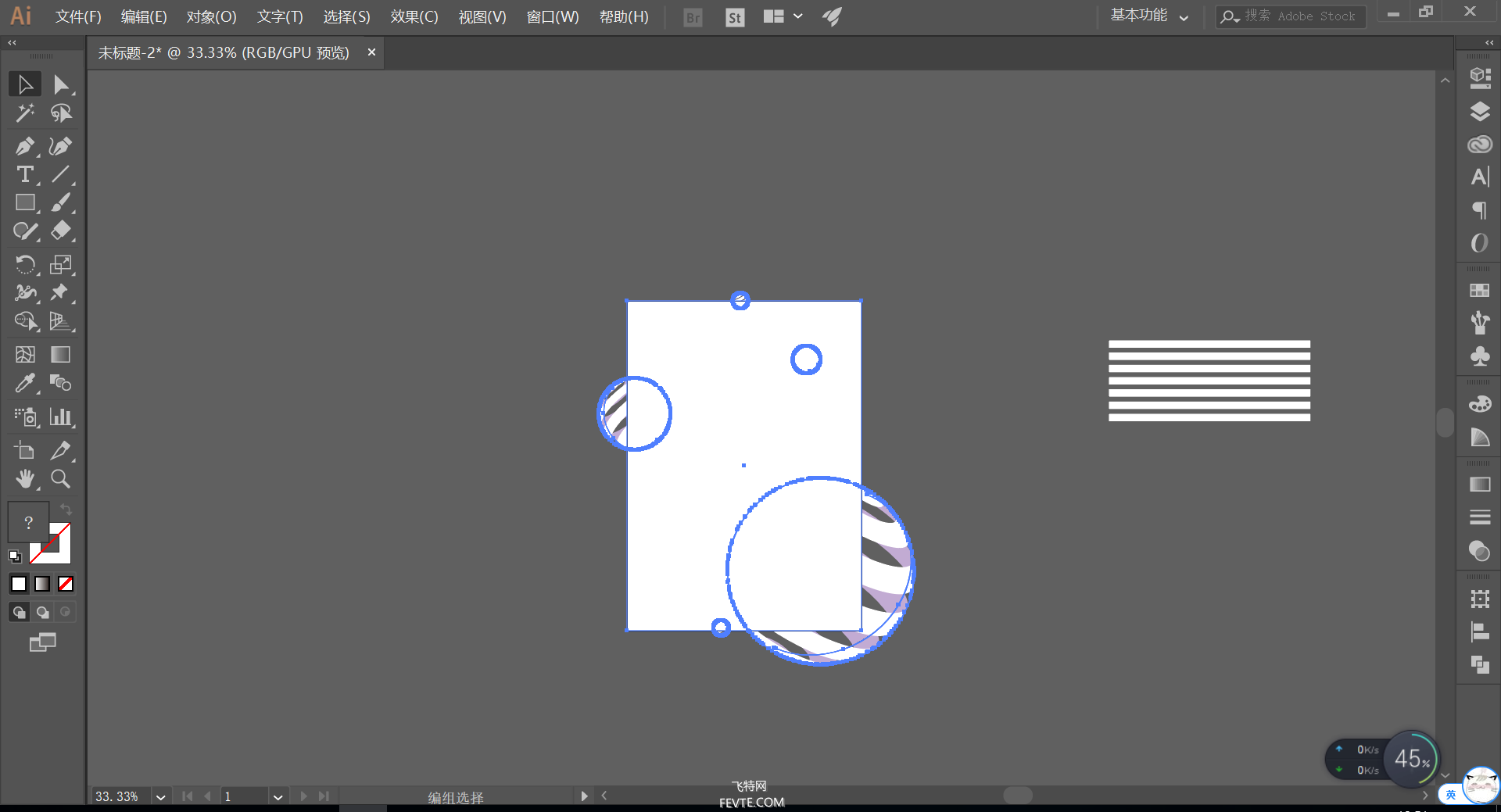
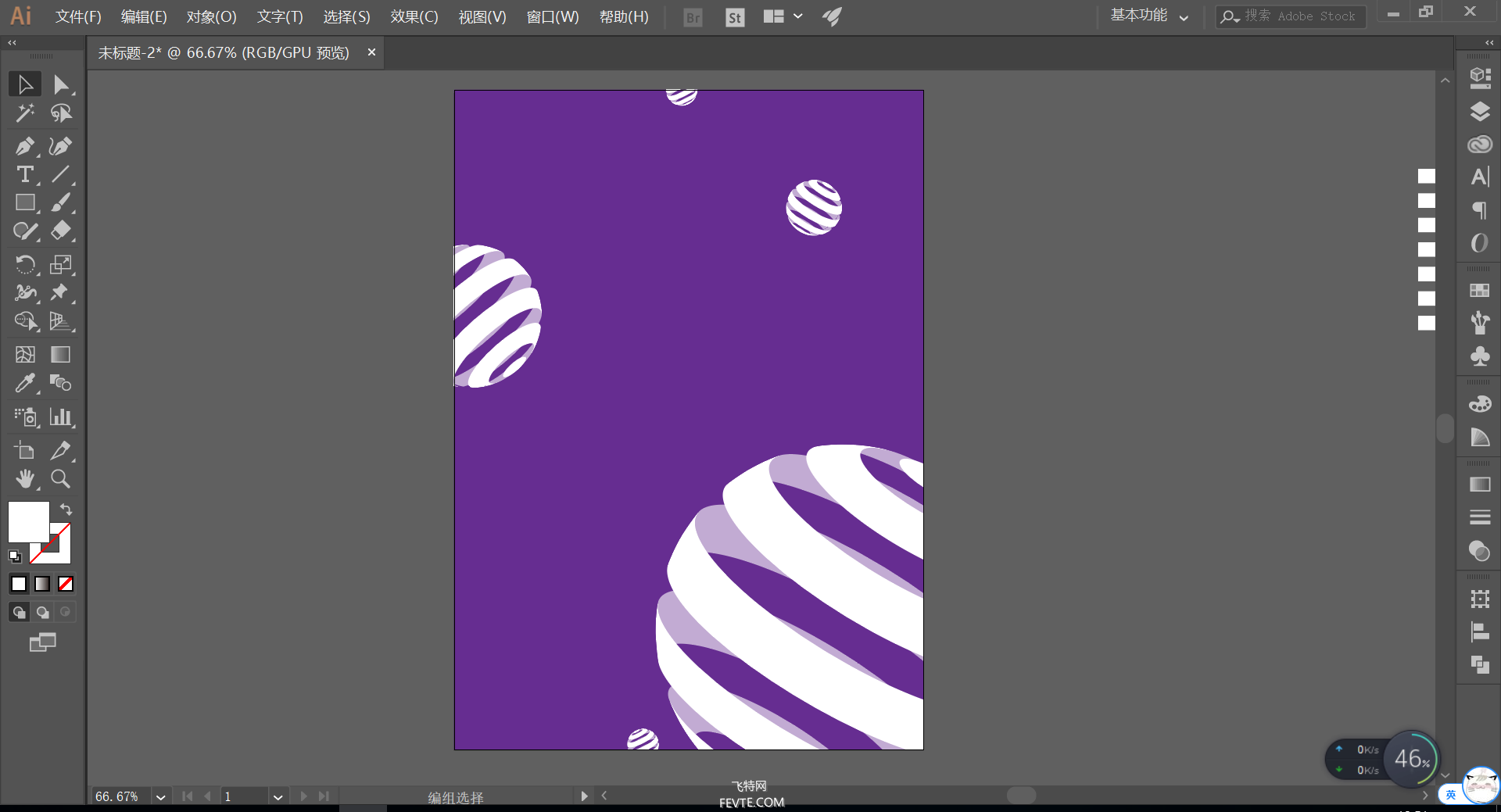
最后还是码字排版,看看效果吧
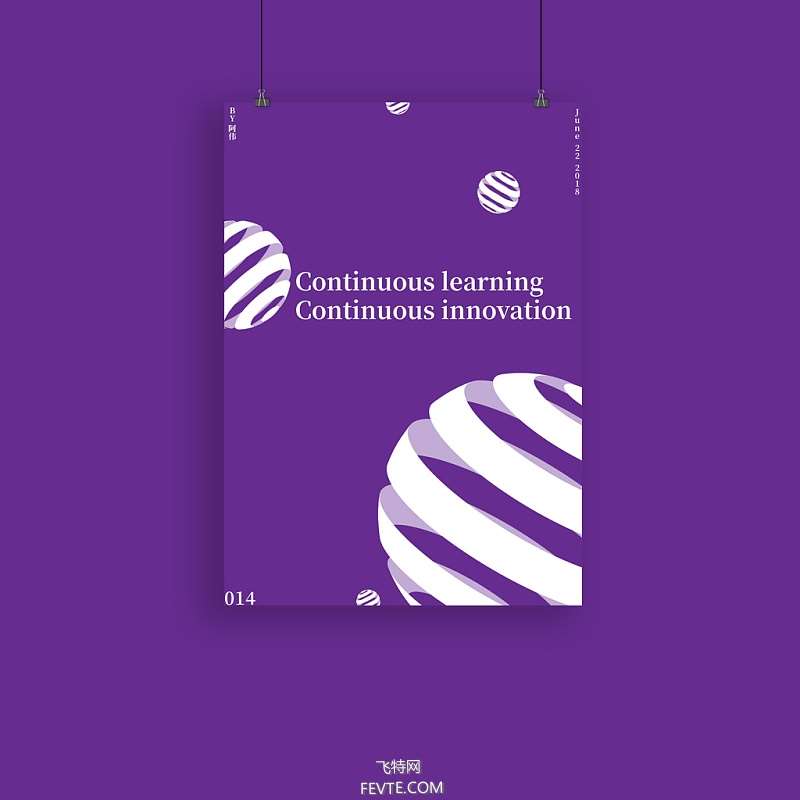
百看不如一做,你和别人你最大的差别只有两个字,"行动"。
每一个教程都动手去做一下,不知不觉中你就成长了。
后台撩我获取源文件以及原教程吧!
公众号ID:ZDBCZB666,第一时间获取最新资讯。查看图片上水印
/
/
本文由"整点创作"原创发布
转载前请联系作者"阿伟"
私转必究
utobao编注:更多AI教程学习进入优图宝AI实例教程栏目: http://www.utobao.com/news/61.html




